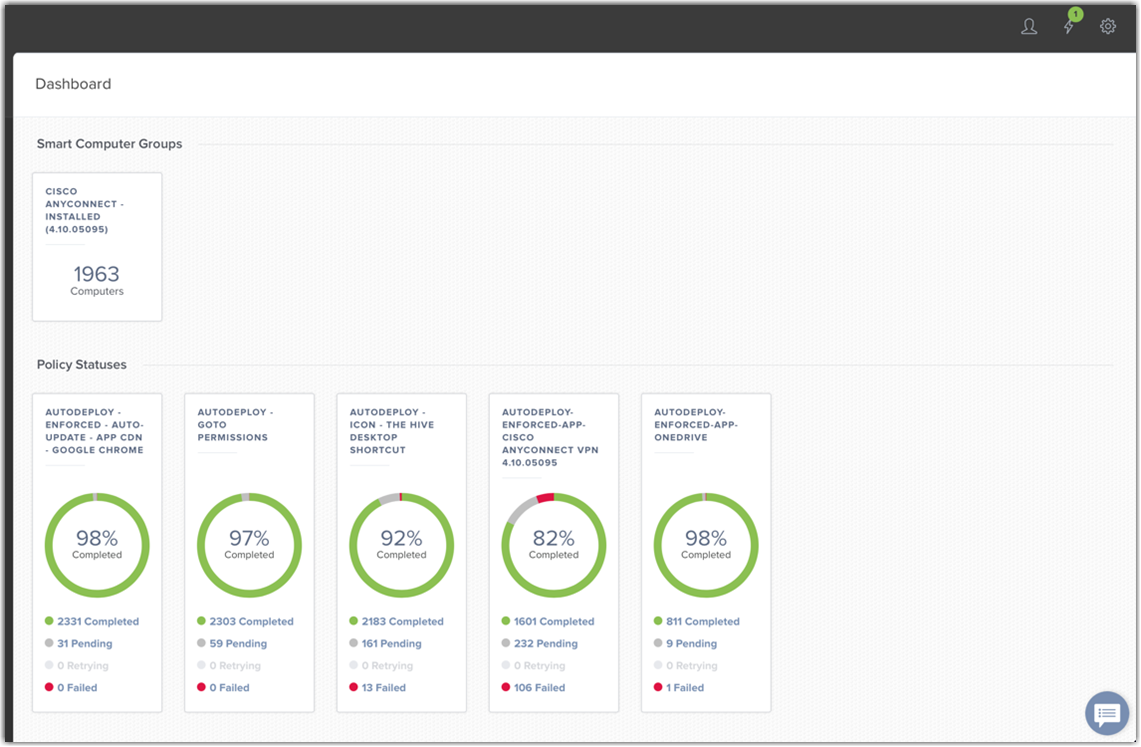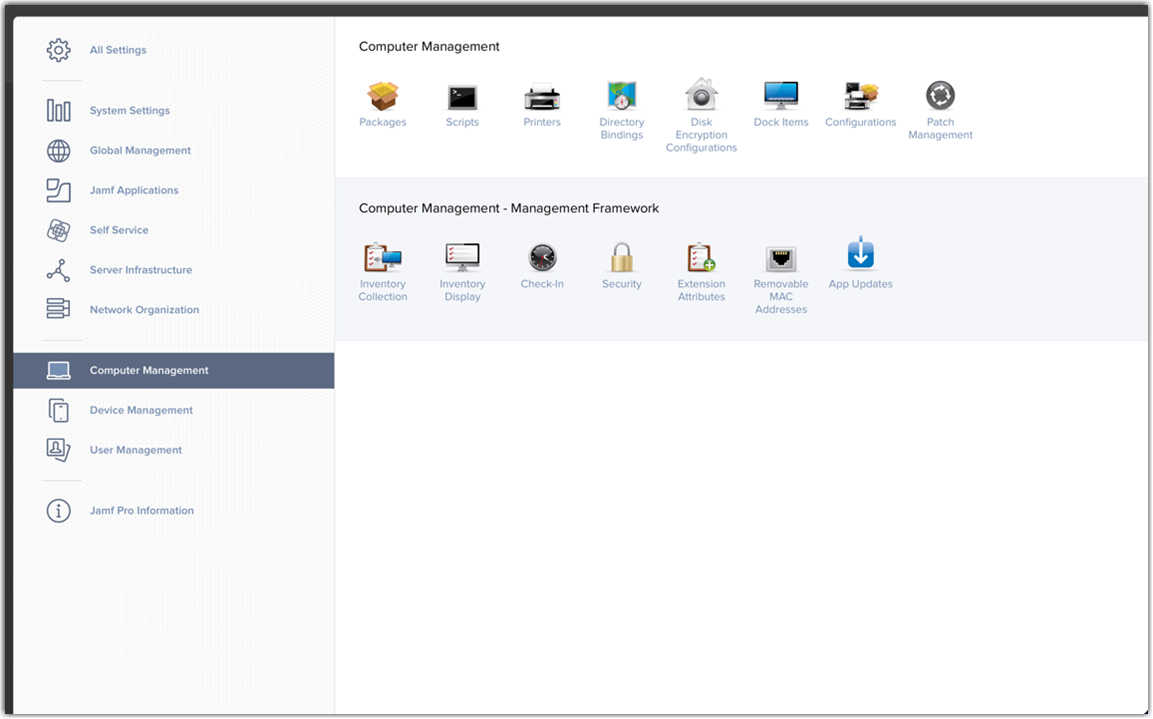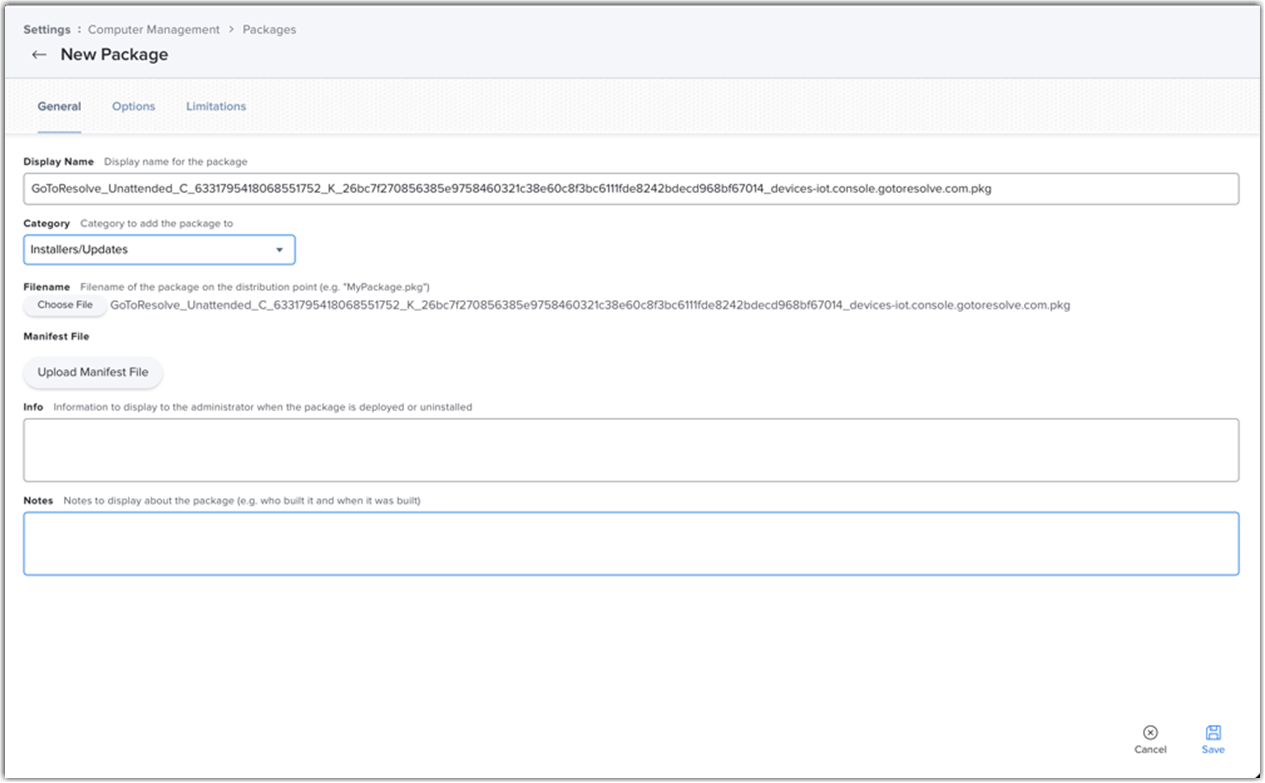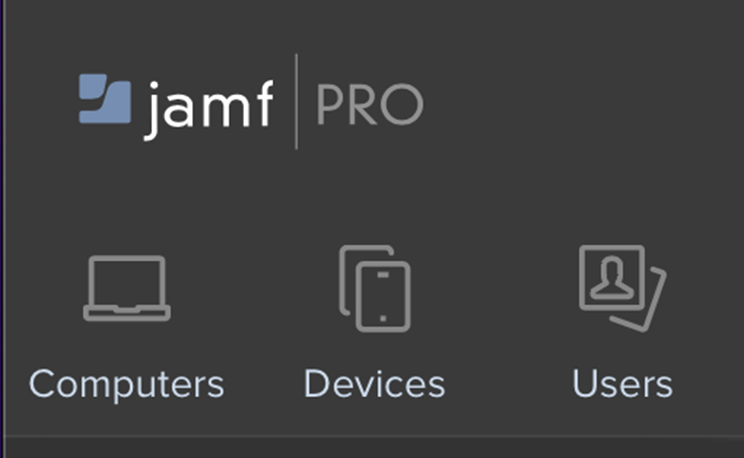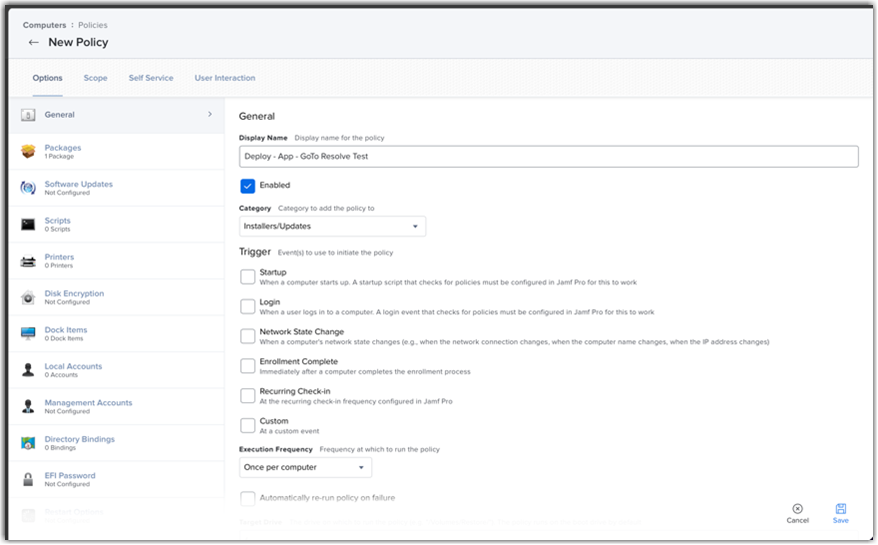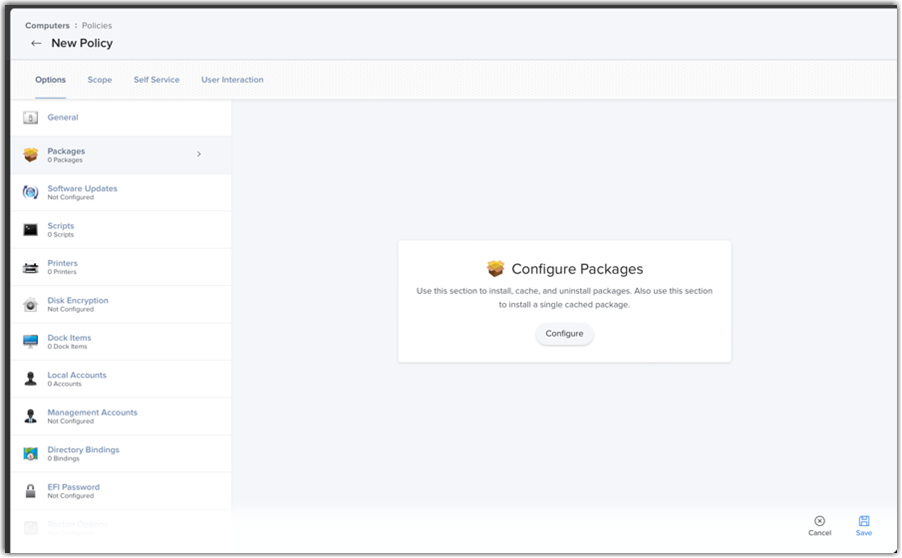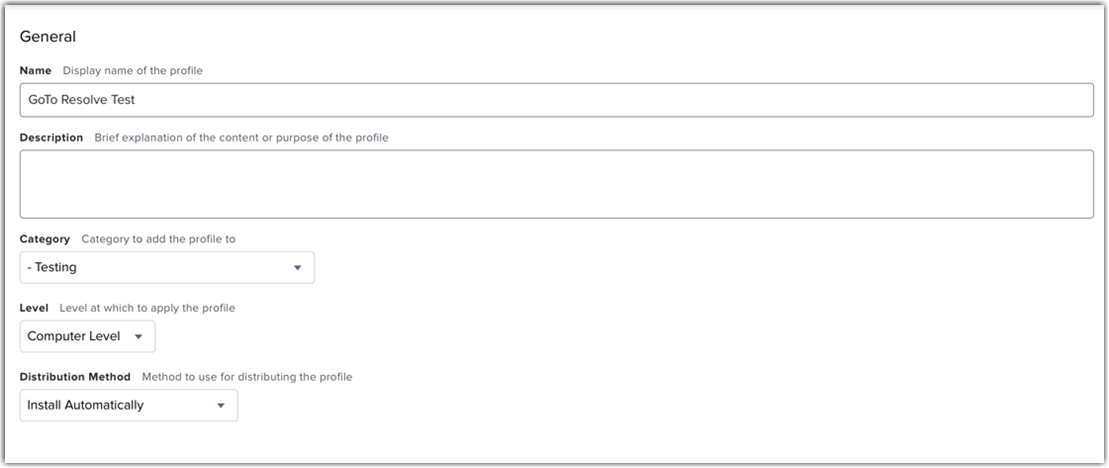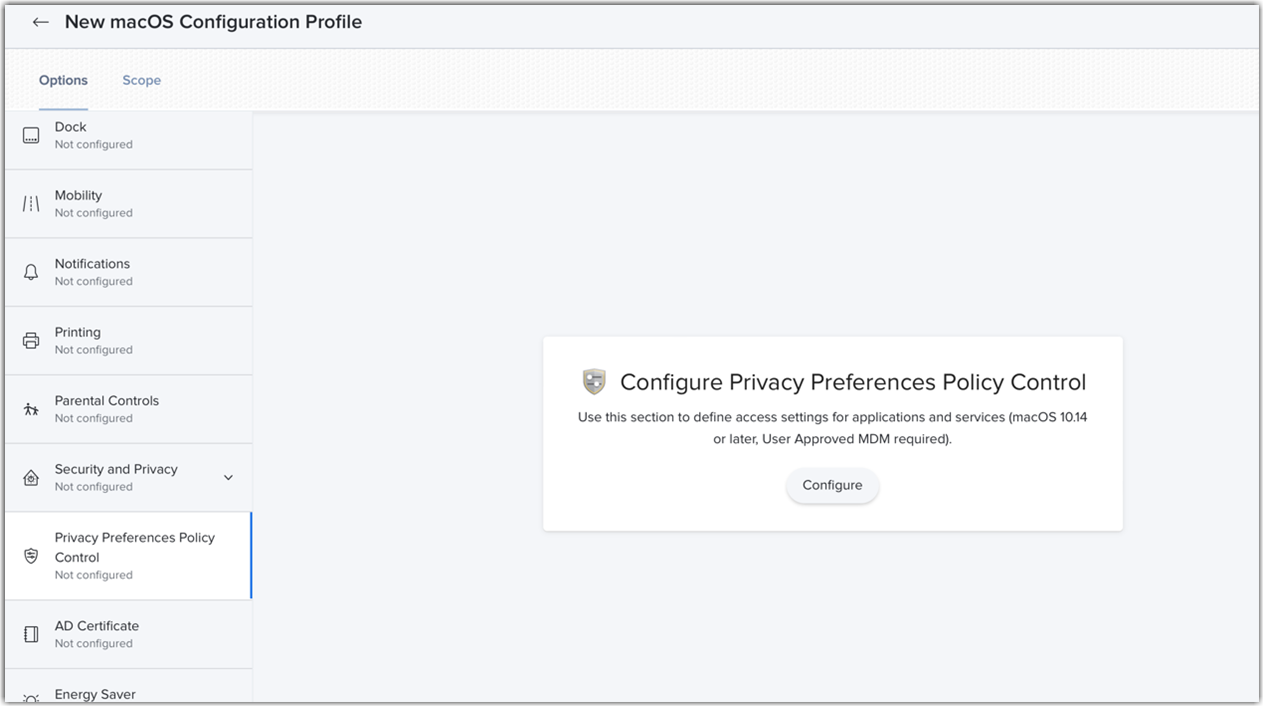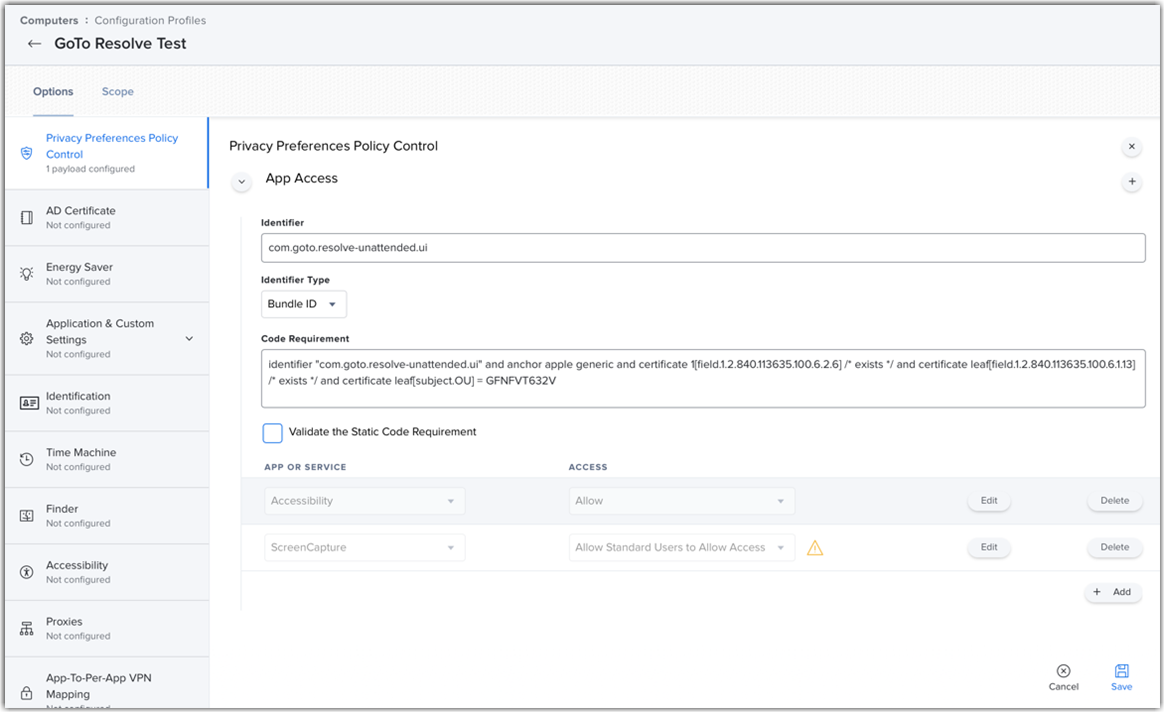LogMeIn Resolve Implantação autônoma de PKG em JAMF
Siga as instruções abaixo para criar uma implantação no JAMF.
Configurando uma política de preferências de privacidade para você LogMeIn Resolve
Article last updated: 11 April, 2024
You are viewing the latest version of this article.